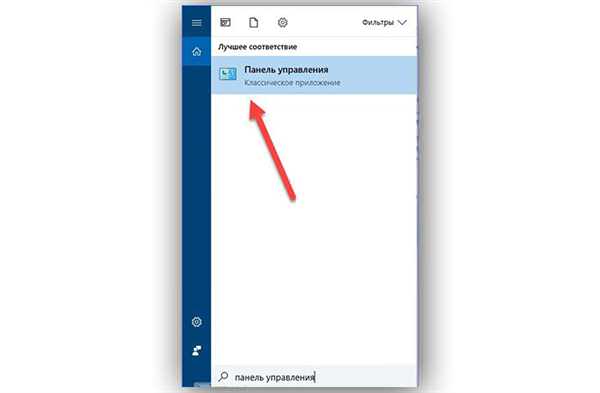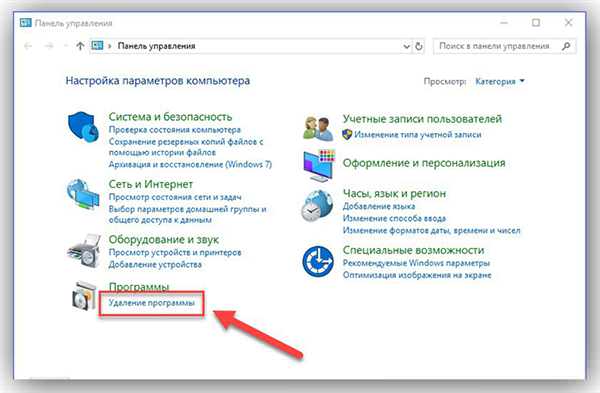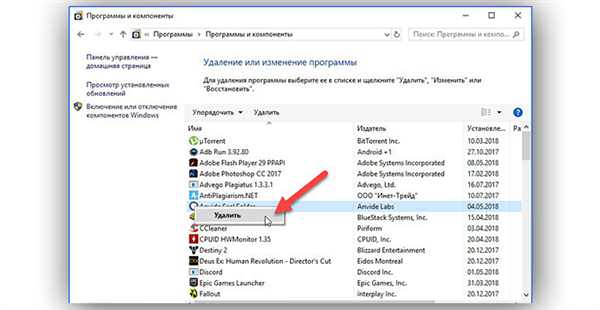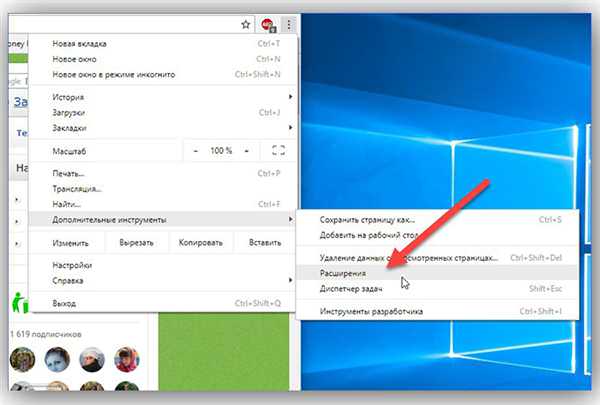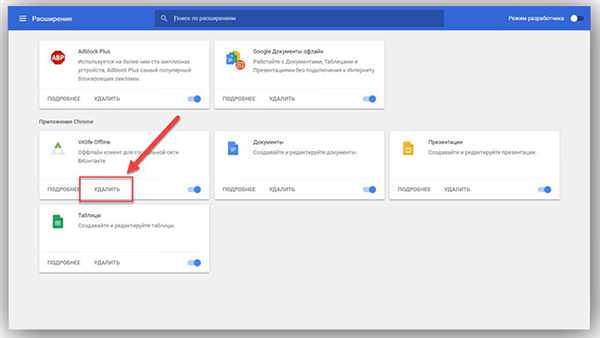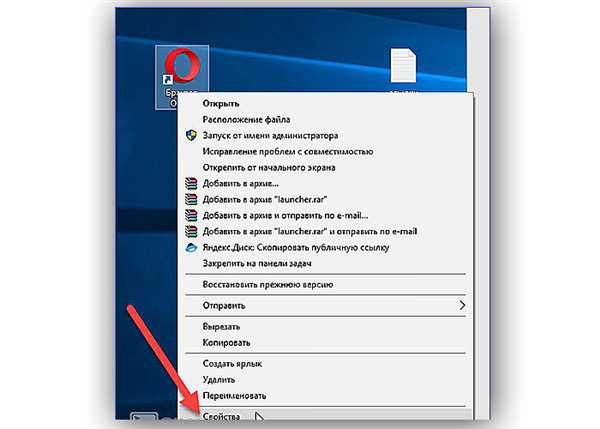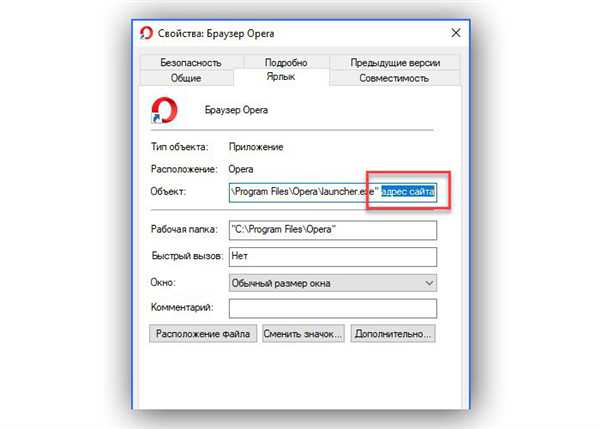Ручне видалення
Всі нижчеперелічені способи не повинні викликати труднощів у користувача. Нав’язливу рекламу можна прибрати, достатньо виконати наступне:
- Клацнути в лівому нижньому куті екрану на меню «Пуск», після чого з’явиться рядок пошуку. Там потрібно написати «Панель управління», система відразу ж видасть потрібну програму.

В «Пуск» пишемо «Панель управління»
- Вона відповідає за налаштування параметрів комп’ютера і 8 великих розділів. В даному випадку знадобиться блок «Програми», а саме підпункт «Видалення програм».

Вибираємо «Видалення програми»
- Відкриється список всіх програм, які були встановлені користувачем на комп’ютер. Потрібно уважно переглянути цей перелік, намагаючись знайти ті програми, які користувач не скачував. Повинні насторожити файли з іменами «Advertisement Ads», «By Advertise». Також підозрілим є додаток під назвою «Advertisement Powered By». Юзер повинен переглянути та можливі аналоги даних найменувань. Знайшовши тривожний файл, необхідно натиснути на нього правою кнопкою миші, після чого клікнути на «Видалити».

Натискаємо на файл правою кнопкою миші, після чого натискаємо на «Видалити»
Якщо рекламне тільки нещодавно завантажили на ПК, то даних дій може бути достатньо. Щоб подивитися результат, необхідно закрити вкладку і перезавантажити комп’ютер. Наступний крок – відкриття браузера. Якщо реклама зникла, то шкідлива програма видалена.
Однак даних дій часто буває недостатньо. При відсутності будь-яких змін потрібно переходити до наступного етапу, а саме видалення розширень у браузері. Нижеописанная інструкція допоможе виявити ті плагіни, які були встановлені без відома користувача. Всі дії будуть розглянуті на прикладі браузера Google Ghrome», але варто зазначити, що алгоритм є універсальним абсолютно для всіх пошукових систем. Для юзерів «Opera», «Yandex Browser» та інших браузерів дана інструкція також буде актуальна.
- Необхідно відкрити свій браузер, біля адресного рядка відшукати значок у вигляді трьох точок, що дозволить перейти в меню. У випадаючому списку потрібно вибрати Додаткові параметри», після чого клікнути на «Розширення».

Вибираємо «Додаткові параметри», після чого натискаємо на «Розширення»
- Відкриються додатки Chrome, які були встановлені. Потрібно уважно подивитися цей список, при виявленні підозрілого файлу натиснути «Видалити».

При виявленні підозрілого файлу клікаємо на «Видалити»
Буває і так, що видалення зайвих параметрів не допомагає, і користувач бачить ту ж картину. Тоді необхідно вдатися до перегляду параметрів запуску свого браузера. Всю потрібну інформацію можна відшукати у властивостях:
- Необхідно відшукати свій браузер на робочому столі або в конкретній папці (в залежності від місця установки), клацнути правою кнопкою миші по ярлику і з списку, що з’явився, вибрати останній пункт «Властивості».

Вибираємо пункт «Властивості»
- Даний блок містить 6 вкладок, користувачеві потрібно натиснути «Ярлик». У вкладці «Об’єкт» після шляху до файлу може перебувати адресу сайту. Якщо він там є, потрібно терміново його виділити і видалити, не забувши в кінці натиснути кнопку «Ок».

Видаляємо адресу сайту і натискаємо «ОК»